В iOS 14 є додаткова функція для виявлення витоку паролів

Ще одна надзвичайно корисна функція безпеки iOS 14.

AirPods — це бездротові навушники Apple компактного та зручного розміру. Але це також ускладнює пошук загублених навушників.
Щоб частково вирішити цю проблему користувачів, Apple запустила програму Find My, яка дозволяє віддалено відстежувати місцезнаходження пристроїв з операційною системою iOS, включаючи комп’ютери Mac, Apple Watch і AirPods.
Якщо ви хочете відстежувати місцезнаходження своїх AirPods, коли вони загублені або не можуть бути знайдені, спочатку додайте свої AirPods у Find My. Потім ви можете використовувати свій iPhone, а також веб-сайт iCloud, щоб визначити поточне розташування ваших AirPods. Ось як.
Додайте Apple AirPods до програми Find My на iPhone
Після того як ви ввімкнете Find My для своїх AirPods, ви зможете знайти навушники на карті (а також зарядний чохол, якщо ви розміщуєте там навушники), знайти останнє відоме розташування своїх AirPods, вимовити рядок на AirPods і повернути у Lost Mode, щоб взаємодіяти з гігантською пошуковою мережею Apple, щоб знайти втрачені AirPods.
Крок 1. Активуйте Find My на iPhone
Перше, що вам потрібно зробити, це ввімкнути Find My на вашому iPhone. Для цього спочатку перейдіть до Налаштувань, клацнувши значок шестірні на головному екрані.
У меню налаштувань, що з’явиться, торкніться свого імені iCloud угорі.
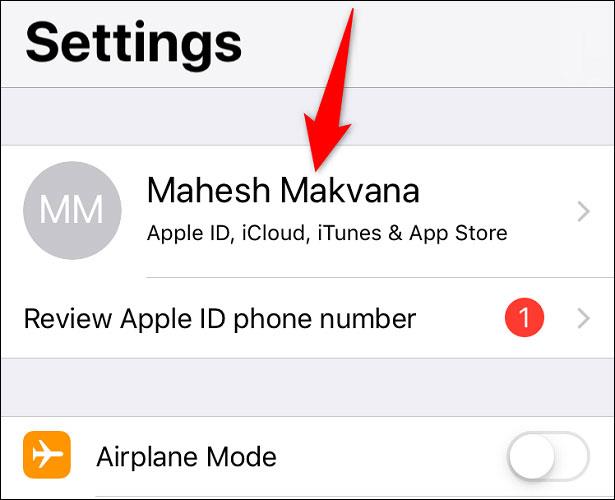
На сторінці «Apple ID» натисніть iCloud > Знайти мій iPhone.
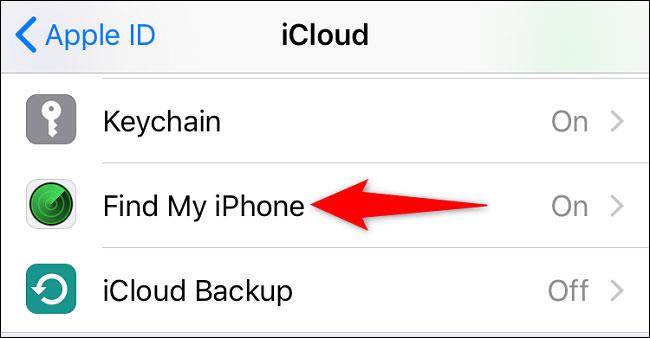
Увімкніть опцію «Знайти мій iPhone». Потім увімкніть опцію «Надіслати останнє місцезнаходження».

Якщо буде запропоновано, введіть свій пароль iCloud, щоб підтвердити свою дію.
Крок 2. Увімкніть служби визначення місцезнаходження на iPhone
Додатку Find My потрібен доступ до місцезнаходження вашого телефону та AirPods, щоб відстежувати їх. Тому вам потрібно буде ввімкнути службу визначення місцезнаходження на вашому iPhone, як описано нижче.
Запустіть Налаштування на iPhone та торкніться «Конфіденційність».
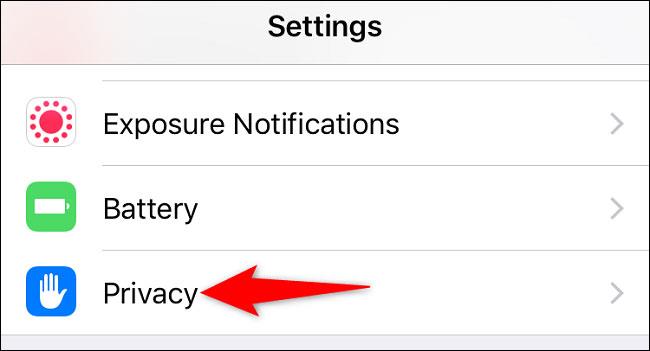
Виберіть «Служби визначення місцезнаходження» та ввімкніть відповідну опцію.
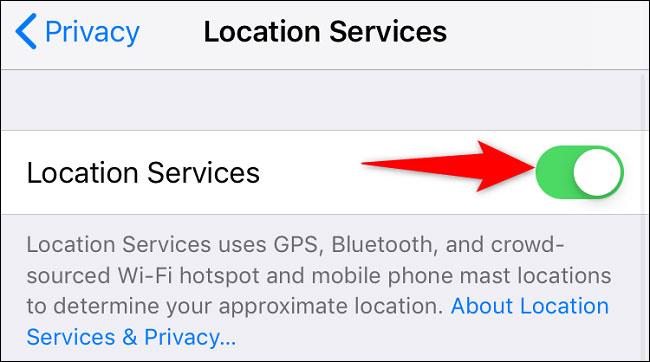
Крок 3. З’єднайте AirPods з iPhone
Тепер, коли ви ввімкнули служби Find My і Location Services, з’єднайте свої AirPods із iPhone, щоб ви могли знайти навушники, якщо випадково їх загубите.
Спочатку відкрийте меню налаштувань і натисніть «Bluetooth». Потім увімкніть відповідну опцію «Bluetooth».
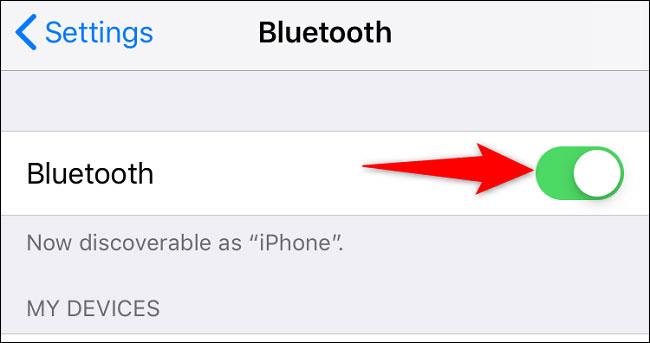
Якщо навушники в чохлі, відкрийте чохол і притуліть чохол до свого iPhone. Ви побачите підказку на своєму iPhone. Натисніть «Підключити».
Дотримуйтесь інструкцій на екрані, і AirPods буде підключено до вашого iPhone.
Знайдіть місцезнаходження своїх AirPods за допомогою Find My
Щоб переконатися, що ваші AirPods справді відстежуються, запустіть програму Find My на своєму iPhone.
В інтерфейсі програми Find My натисніть «Пристрої» та виберіть свої AirPods.
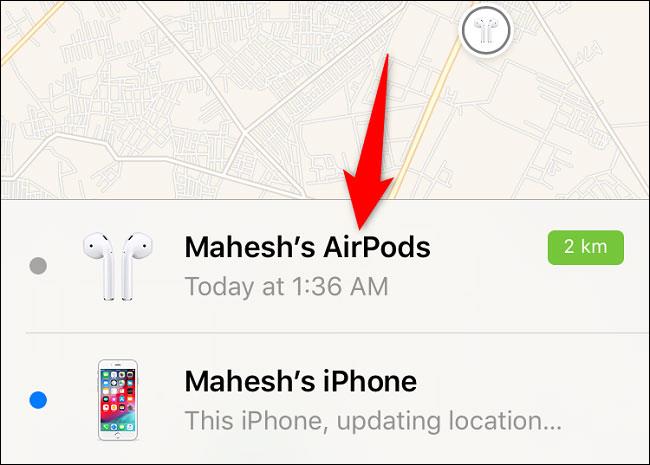
Ви побачите поточне місцезнаходження гарнітури на карті.
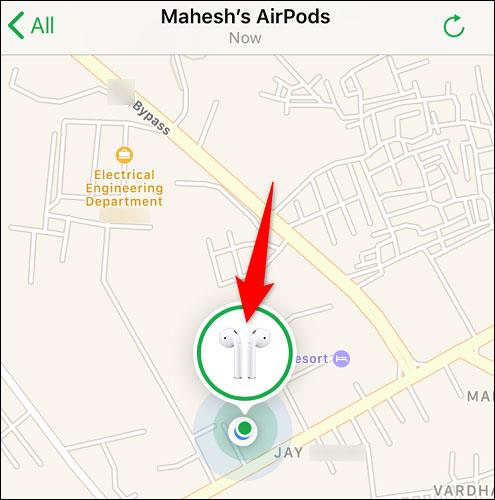
Якщо ви хочете знайти свої AirPods в Інтернеті, відвідайте веб-сайт. Якщо ви хочете знайти свої AirPods в Інтернеті, перейдіть до Find My і увійдіть у свій обліковий запис iCloud. Потім виберіть Усі пристрої > [Ваші AirPods], і ви побачите розташування своїх навушників.
Ще одна надзвичайно корисна функція безпеки iOS 14.
Ви коли-небудь відчували роздратування через те, що ваш iPhone або iPad іноді автоматично вмикає екран, коли надходить сповіщення?
Віджети Google для iOS 14 надають користувачам більше зручних функцій.
Вимкнути живлення, як правило, є простою операцією на мобільних пристроях, яку може виконати будь-хто, і iPad не є винятком.
Нарешті, Apple також дозволяє користувачам пристроїв Android використовувати FaceTime.
Ви коли-небудь стикалися з феноменом автоматичного освітлення або затемнення екрану вашого iPhone у «незвичайний» спосіб, викликаючи багато дискомфорту?
Призначивши своїм AirPods унікальне ім’я, ви легко знайдете навушники та підключитесь до них, коли це буде потрібно.
Інтерфейс iPhone загалом досить простий та інтуїтивно зрозумілий, але іноді деякі речі все одно з’являються без пояснень, що змушує користувачів почуватися збентеженими.
Остання бездротова зарядка та чохол MagSafe від Apple почали надходити користувачам раніше, ніж очікувалося.
Ця стаття покаже вам, як змінити ім’я системи на всіх поколіннях iPad з iOS 12 або новішої версії.
З появою пакета передплати iCloud+ (плюс) Apple надала користувачам досить корисну функцію, якою є можливість налаштувати власний домен електронної пошти.
Ви коли-небудь замислювалися, яку першу програму для iOS ви встановили на свій перший iPhone?
AirPods — це бездротові навушники Apple компактного та зручного розміру. Але це також ускладнює пошук загублених навушників.
Якщо ви регулярно використовуєте навушники Apple AirPods, щоб щодня слухати музику та подкасти, ви можете скористатися жестами «наступний трек» або повернутися до попереднього треку прямо в навушниках.
Ця корисна функція називається Conversation Boost, і ця стаття покаже вам, як її активувати та випробувати.
Ви можете швидко налаштувати відтворення або призупинити відтворення музики, просто торкнувшись задньої панелі телефону двічі чи тричі.
Контроль конфіденційності персональних технологічних пристроїв, таких як телефони та планшети, є законною вимогою користувачів.
Чи можна відправляти SMS з iPad?
За замовчуванням фотографії та відео на вашому iPhone будуть закодовані в окремих форматах, розроблених Apple. У цих форматах більшість стороннього програмного забезпечення та пристроїв для редагування несумісні, тому їх неможливо прочитати.
Іноді ви дивитесь на головний екран свого iPhone або iPad і бачите маленьку блакитну крапку, що з’являється поруч із логотипами певних програм.
Перевірка звуку — невелика, але досить корисна функція на телефонах iPhone.
Програма «Фото» на iPhone має функцію спогадів, яка створює колекції фотографій і відео з музикою, як у фільмі.
Apple Music надзвичайно зросла з моменту запуску в 2015 році. На сьогоднішній день це друга в світі платформа для потокового передавання платної музики після Spotify. Окрім музичних альбомів, Apple Music також містить тисячі музичних відео, цілодобові радіостанції та багато інших сервісів.
Якщо ви бажаєте фонову музику у своїх відео або, точніше, записати пісню, що відтворюється як фонову музику відео, є надзвичайно простий обхідний шлях.
Незважаючи на те, що iPhone містить вбудовану програму Погода, іноді вона не надає достатньо детальних даних. Якщо ви хочете щось додати, у App Store є багато варіантів.
Окрім обміну фотографіями з альбомів, користувачі можуть додавати фотографії до спільних альбомів на iPhone. Ви можете автоматично додавати фотографії до спільних альбомів без необхідності знову працювати з альбомом.
Є два швидші та простіші способи налаштувати зворотний відлік/таймер на пристрої Apple.
App Store містить тисячі чудових програм, які ви ще не пробували. Звичайні пошукові терміни можуть бути некорисними, якщо ви хочете знайти унікальні програми, і нецікаво безкінечно прокручувати випадкові ключові слова.
Blur Video — це програма, яка розмиває сцени або будь-який вміст, який ви хочете мати на своєму телефоні, щоб допомогти нам отримати зображення, яке нам подобається.
Ця стаття допоможе вам встановити Google Chrome як браузер за умовчанням на iOS 14.



























